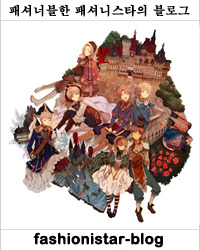- 매크로계의 절대강자, G매크로 2.0 을 써보자 !
컴퓨터 매크로 프로그램 들을 써본 분들 많으실텐데요. 심플하고 스마트한 인터페이스와 완벽에 가까은 메크로기능 등으로 많은 사용자들을 보유하고 있는 g메크로 2.0 버젼입니다. 지매크로 프로그램은 PC 마우스 및 키보드기능에서 자동클릭, 입력 및 반복되는 작업을 설정시켜 편한 어뷰징을 할 수 있는데요. 더나아가 스크린위치좌표를 입력하여 사용자가 원하는 세부적인 작업까지 설정이 가능하고, 요즘과 같이 방학끝나난 기간엔 클릭연타가 필요되는 수강신청 매크로 에도 많이 쓰인답니다.
- 지매크로 다운로드 : Gmacro_v2.0.zip
- gmacro 다운 & 사용법 강좌
우선 올려둔 지매크로 2.0 다운로드 파일을 실행하여 위 스샷의 gmacro_v2.0 다운 받아주세요.
그리고 지매크로 다운 된 gmacro 2.0 압축파일을 해제시키면 위와 같이 파일 2개가 나오는데요.
gmacro_v2.0 실행파일 열어 구동시킬때, 혹시 gmc 파일을 따로 지우던가 실행파일을 딴 경로로 옮기게 되면 위와 같이 설정정보파일이 없다고 뜨지만 새로이 gmc 파일을 생성시키므로 상관 없어요.
그럼 지매크로 사용법 살펴보겠는데 gmacro 파일 열어서 위 gmacro 2.0 프로그램을 띄우면 우측에 나열된 메뉴들이 있고, 이것들을 이용해 좌측 작업명령창에 매크로설정을 순서대로 입력할 수있죠.
기본 gmacro 사용법 순서론 게임이나 g매크로 수강신청 등등의 여러 작업에 따라 각자 정해야하는데, 예를 들면 키보드작업 시 메뉴 중, 키보드버튼을 눌러 매크로입력 할 키보드 명령값을 줄 수 있죠.
그다음 gmacro 사용법 중, 마우스 지정할 땐, 마우스 설정에서 위 입력창이 뜨면 스크린 X값 - Y값 좌표대로 마우스 포인터 위치할 값을 지정 후, 드래그나 클릭 등의 매크로명령을 줄 수 있어요.
이어서 시간설정은 g메크로 다운 사용 할때에, 각기 작업들이 지속되는 타임을 설정하는 것이죠.
위의 g매크로 2.0 사용법 등과 같이 작업들을 입력 후, 위 스크린샷처럼 각 순서대로 명령들이 쌓이는데, 수정할 사항이 있으면 지우기 등의 메뉴로 삭제할 수 있고, 매크로를 진행하려면, 상단 시작메뉴의 실행을 눌러주면 되구요.
※ 참고로 프로그램 하단에 있는 반복체크박스를 채워놓으면 매크로작업이 무한으로 반복되니 알아두세요.
▲ gmacro 사용법 영상
이제 g매크로 사용법 외, 각각의 메뉴들을 살펴보자면, 파일에서는 구축된 작업들의 저장 및 로드, 프로그램 종료를할 수 있습니다.
프로그램 종료 시엔, 설정하던 작업이 있을 때, 저장여부를 물어보므로해서, 힘들게 설정한 작업들을 날리는 것을 방지합니다.
그다음 지메크로 2.0 메뉴인 시작해서는 작업설정한 매크로값들을 실행시키는데, 역으로 중지시키는 명령도 할 수 있구요.
이어서 설정에서는 gmacro 2.0 프로그램 사용시, 단축키나 이벤트 기능 등을 쓸 수 있는데요.
여기 키보드 항목을 설정할 때에는 매크로작업의 시작단축키 및 중지 단축키를 설정해줄 수 있습니다.
그리고 또한 마우스 기능설정에서는 gmacro_v2.0 캡처 기능을 사용할 단축키를 설정시킬 수 있죠.
그밖에, 이벤트기능 설정은 각 매크로작업 간의 지연되는 시간을 설정할 수 있는데, 작업지속시간 이라고 생각하면 되겠구요.
끝으로 g메크로 사용법 마지막 메뉴인 정보에서는 g매크로 2.0 프로그램에 대한 등록정보를 열람 할 수 있는데요.
gmacro_v2.0 버전 및 프로그래머, 제일 마지막 수정된 일자 및 제작된 출처 등이 나와있습니다.